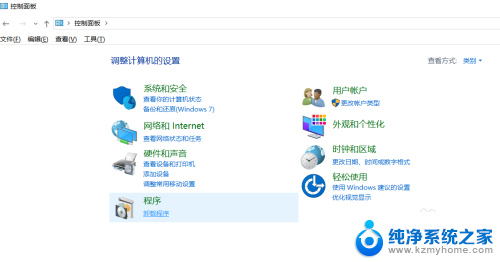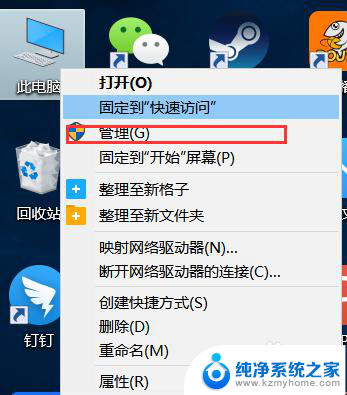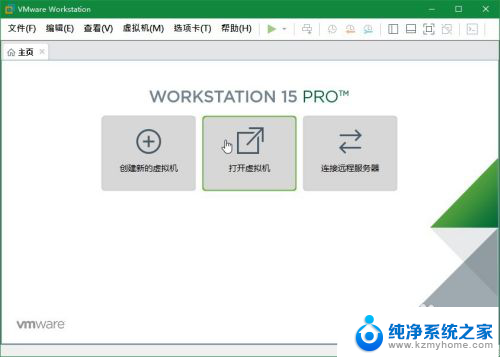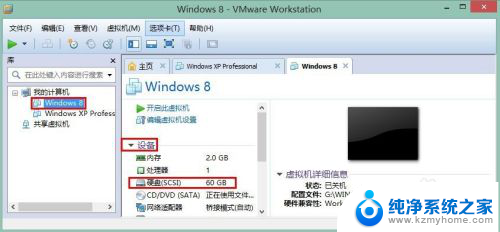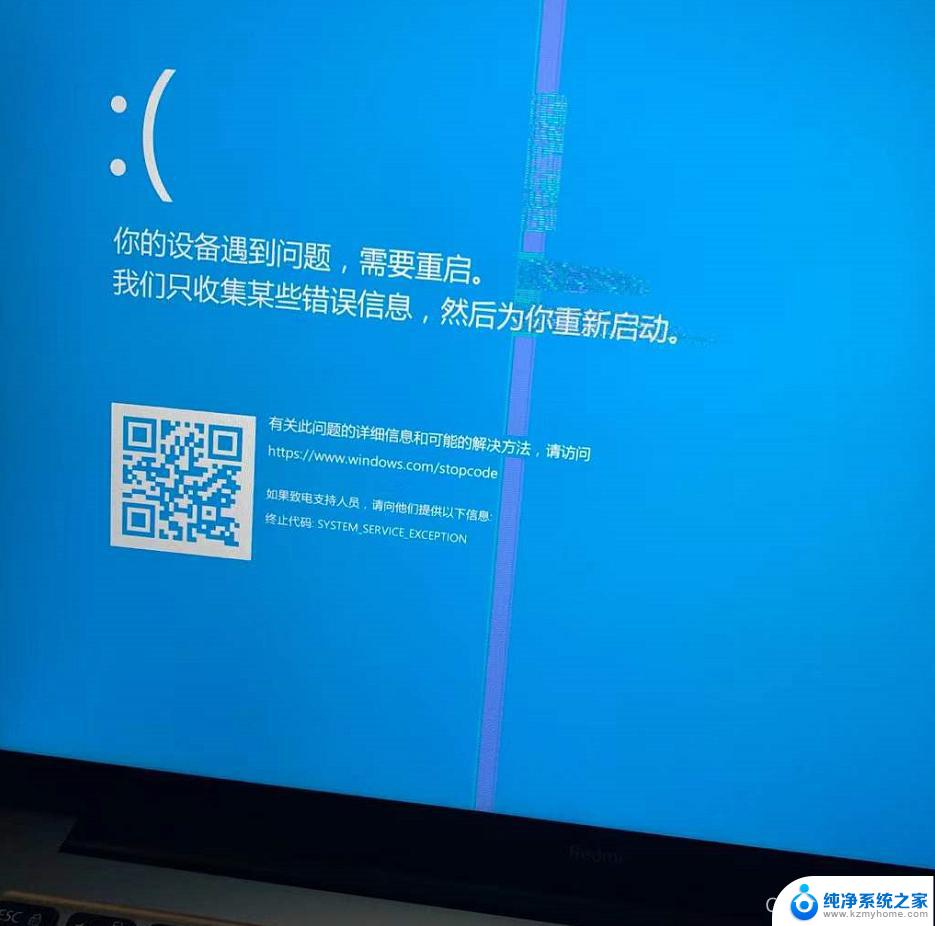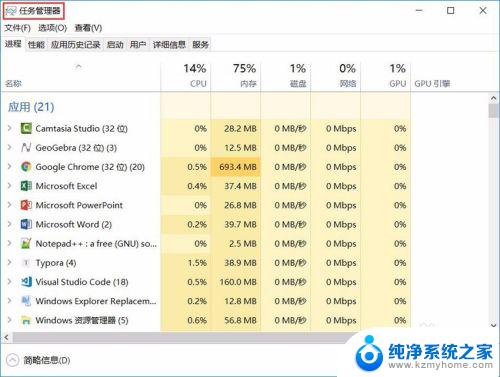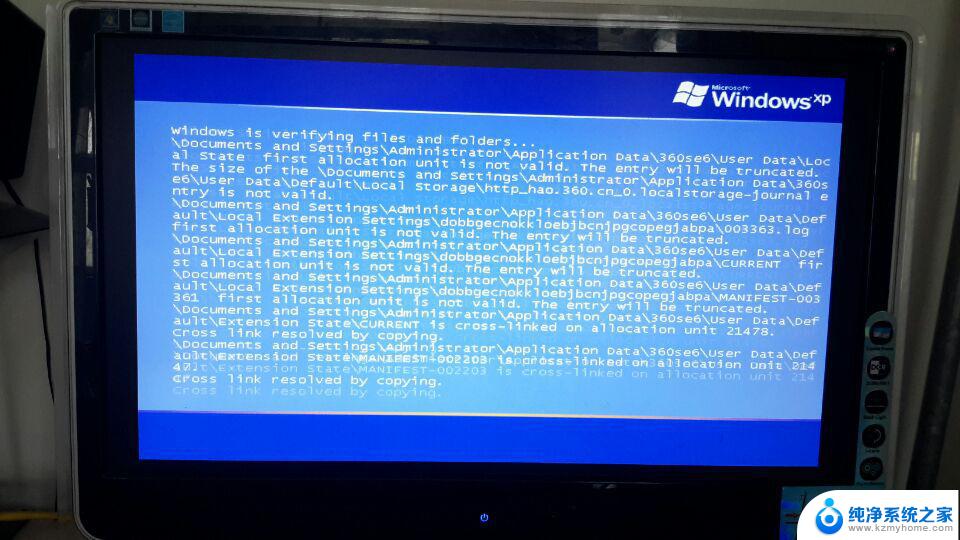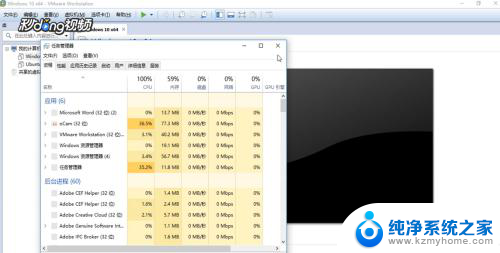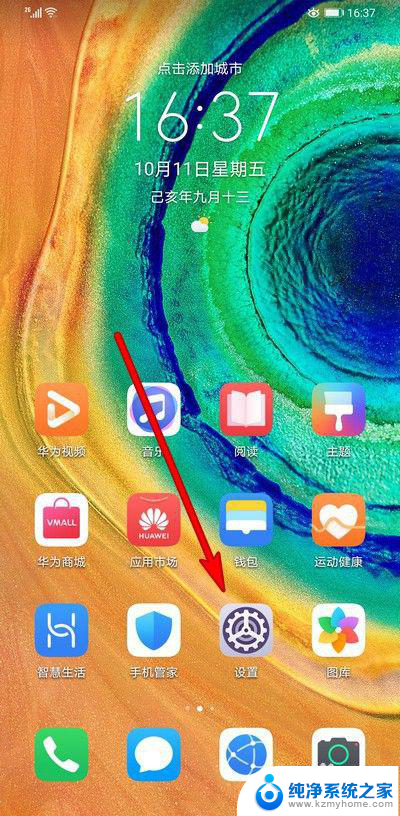vmware为什么不能卸载 VMware虚拟机卸载方法详解
更新时间:2024-04-12 13:01:34作者:jiang
VMware是一款功能强大的虚拟机软件,广泛应用于各个领域,在使用过程中,有时会遇到无法卸载的情况,让人感到困惑。今天我们就来详细探讨一下为什么会出现这种情况,以及如何正确地卸载VMware虚拟机。
操作方法:
1.打开控制面板,选择程序和卸载功能选项;
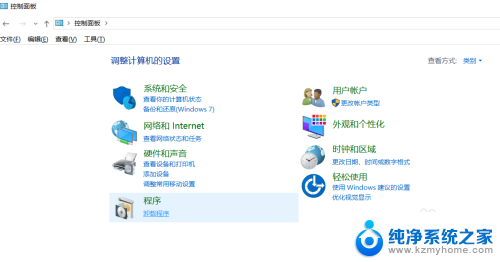
2.在卸载程序选项,找到VMware workstations工具,右键显示的不是卸载的选项,其他软件能显示卸载选项,右击点击更改选项弹出安装窗口;
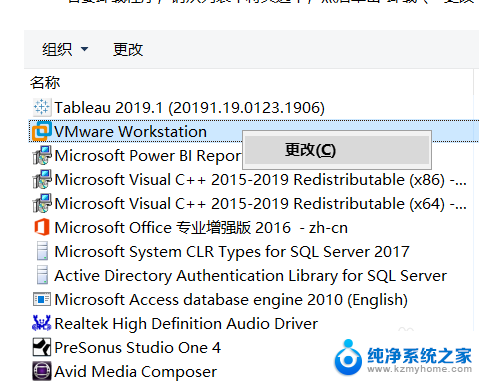
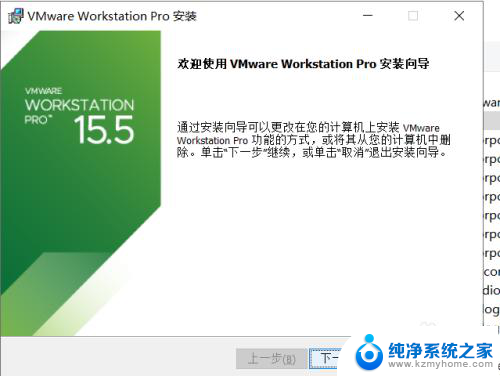
3.选择卸载删除选项进行下一步;
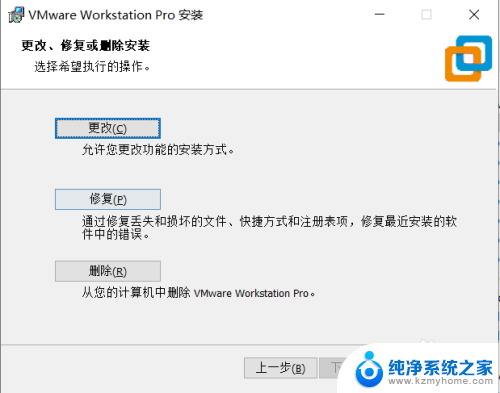
4.若不需要可以把产品配置和许可证信息取消勾选,执行删除操作;
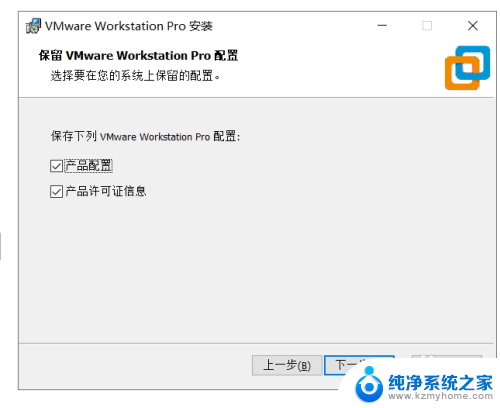
5.最后点击完成然后重启电脑窗口选项;
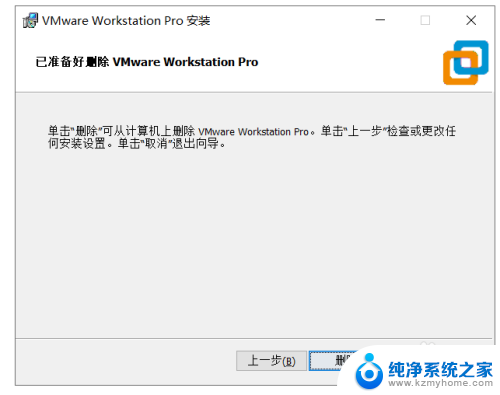
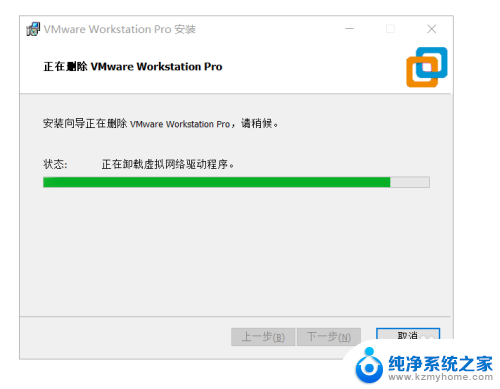
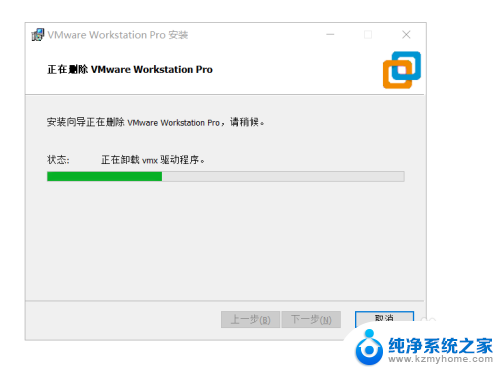

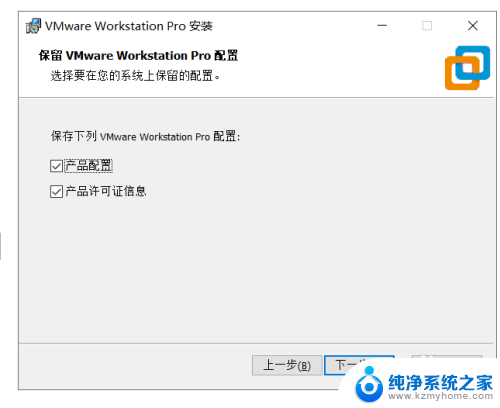
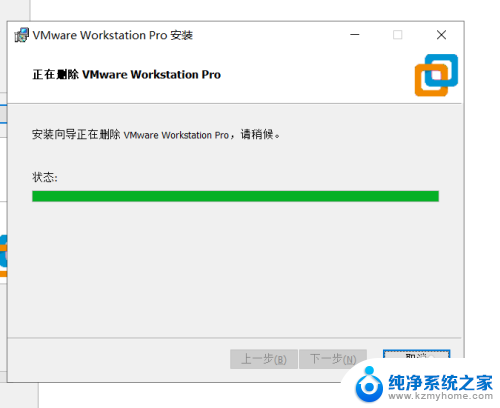
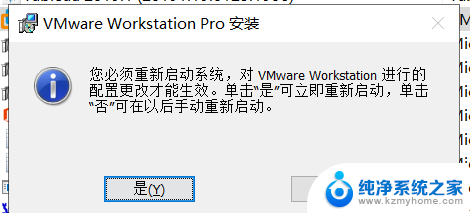
6.再次打开卸载和程序功能选项,发现VMware workstations已经被卸载掉了。
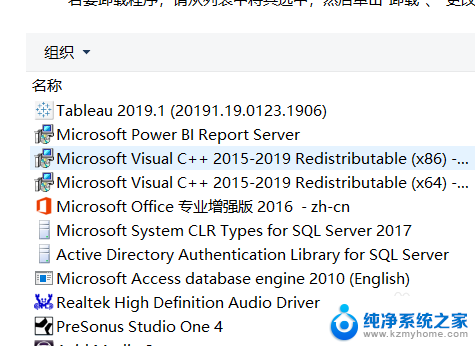
以上是关于为什么无法卸载 VMware 的全部内容,如果有遇到相同情况的用户,可以按照以上方法来解决。